Интересные скрытые функции iPhone

Помимо огромного количества всем известных функций, iPhone содержит в себе некоторые уникальные скрытые возможности, о которых знают лишь опытные пользователи. В этой статье мы расскажем о них новичкам, чтобы работа с любимым устройством стала еще приятнее. Часть описанных функций будут полезны и продвинутым пользователям iPhone, так как они были введены совсем недавно, с выходом iOS 7.
Создавайте напоминания по месту
Если вам приходится делать много дел в различных местах каждый день, возможность создания напоминаний, срабатывающих по прибытию или убытию из определенного места, станет для вас откровением. Да, придется мириться с постоянно включенной геолокацией, но ради такой потрясающей функции можно немного и пожертвовать зарядкой.
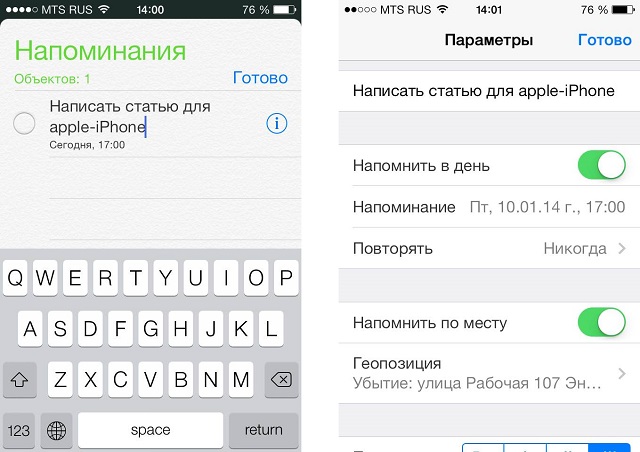
Для того чтобы установить напоминания по месту, проделайте следующее:
- Запустите стандартное приложение Напоминания
- Создайте новое напоминание и перед тем как нажимать готово нажми на иконку «i», которая приведет вас к расширенным настройкам
- Активируйте переключатель Напомнить по месту и укажите необходимые параметры геолокации для напоминания
Используйте LED-вспышку для предупреждений
Функция, изначально предназначенная для людей с ограниченными возможностями, может принести пользу абсолютно всем. Довольно часто происходит ситуация, что телефон стоит на беззвучном режиме, из-за чего оповещения остаются незамеченными. Помочь увидеть их может LED-вспышка, которая обрела новую жизнь в iOS 7. Активировав функцию LED-вспышки для предупреждений об уведомлениях, вы значительно снизите шансы на пропуск важного сообщения или оповещения любимого приложения.
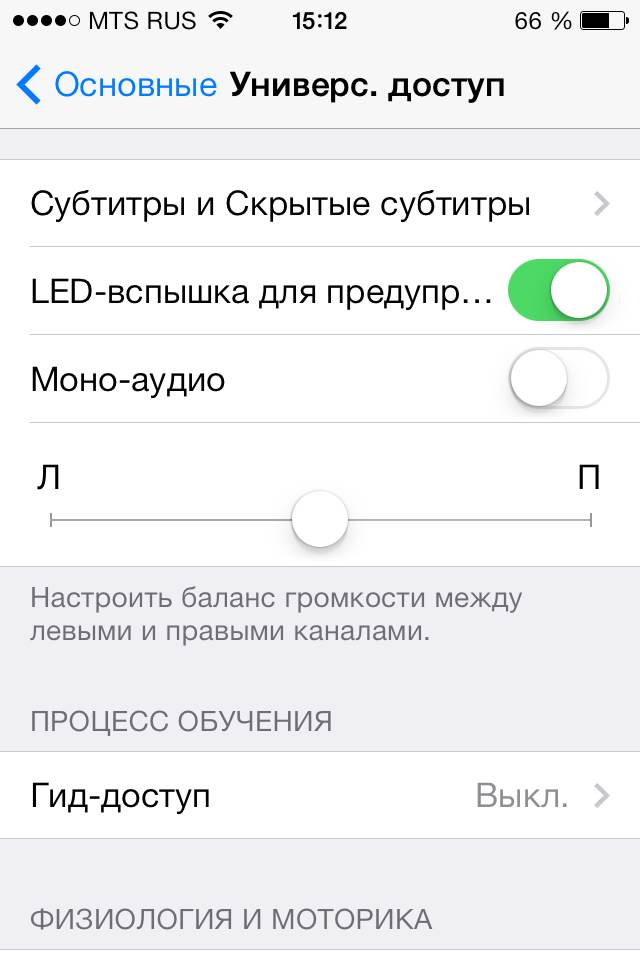
Для того что это сделать, проделайте следующее:
- Зайдите в Настройки -> Основные -> Универсальный доступ
- Активируйте опцию LED-вспышка для предупреждения об уведомлениях
Теперь при каждом входящем сообщении светодиодная вспышка будет весело мигать, уведомляя вас даже при включенном бесшумном режиме.
Управляйте вашим iPhone с помощью движений головой
Данная функция также была разработана для людей с ограниченными возможностями, но может использовать всеми. Благодаря гибким настройкам использовать ее можно по-разному. Например, вы можете указать поворот головы влево для перехода на предыдущий экран, а вправо — на следующий.
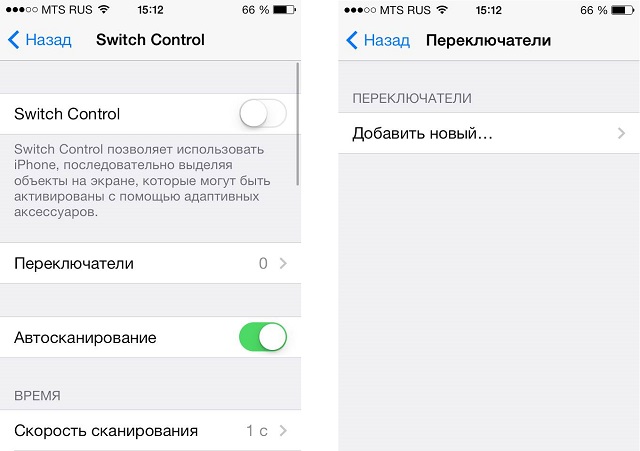
В данном случае как никогда лучше попробовать все самому, поэтому следуем инструкции:
- Перейдите в Настройки -> Основные -> Универсальный доступ -> Switch Control -> Переключатели
- Нажмите Добавить новый, выберите пункт Камера и настройте все виды движения головой
- Как только все будет настроено выйдите из меню Переключатели и активируйте Switch Control, расположенный в самом верху
Можете проверить только что сделанные вами настройки, просто поворачивая голову перед камерой в различные стороны.
Нажимайте кнопки громкости для того чтобы сфотографировать
Довольно простой и небольшой совет, который, однако, знают далеко не все. Оно и не удивительно, раньше такая возможность была только у устройств с установленным джейлбрейком.
Суть проста: находясь в стандартном приложении Камера нажимайте кнопки увеличения или уменьшения громкости для того чтобы сделать снимок. Хотите несколько снимков подряд? — просто зажмите одну из кнопок.
На счет сторонних приложений — данная функция работает не везде. В Camera+ 5, например, снимать можно только на кнопку увеличения громкости.
Используйте Сокращения для отправки смайликов Emoji
Emoji стали чрезвычайно популярны особенно среди пользователей iOS-устройств. Но постоянно переключаться на панель смайликов, искать подходящий и возвращаться обратно очень долго и муторно. Сокращения, доступные в стандатных настройках iOS помогут решить эту проблемы легким и изящным способом.
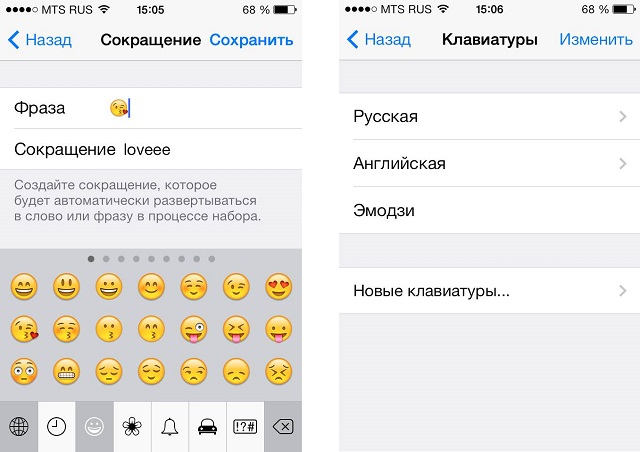
Первым делом необходимо добавить клавиатуру Эмодзи:
- Перейдите в Настройки -> Основные -> Клавиатура -> Клавиатуры
- Нажмите Новые клавиатуры
- Найдите в конце списка пункт Эмодзи и выберите его
Для того чтобы создать сокращение, сделайте следующее:
- Перейдите в Настройки -> Основные -> Клавиатура -> Сокращения
- Нажмите на кнопку Новое сокращение
- В графе Сокращение укажите кодовое слово, а в графе Фраза — смайлик, который будет появляться вместо кодового слова
Готово! Количество создаваемых сокращений неограниченно и более подробно о них вы можете прочитать в отдельной статье на нашем сайте.
Что еще почитать:
- iphone 7s plus
- Айфон SE vs Айфон 6: что купить
- Как перекинуть данные со старого iPhone или iPad на новый
✅ Подписывайтесь на нас в Telegram, Max, ВКонтакте, и Яндекс.Дзен.

1 Комментарий
[…] Интересные скрытые функции iPhone | iPhone от А до Я […]